CAD基础图文教程,教你CAD创建块快捷键命令方法技巧
块的创建和使用能够有效地增加绘图的效率,过这个块只相对于这个图纸,其他图就不能插入此块,那么在CAD中,究竟该如何创建块呢?创建块,可以点击命令,也可以点击绘图,下拉有个块,继续有个创建块,或者可以输入B回车执行块创建。
在创建块之前,建议大家事先会绘制好原始的图形对象,这样就能加快创建块的速度。
CAD创建块的命令
在命令行中,输入快的命令BLOCK(快捷键是B),按回车键确认
找到菜单栏上的插入-块定义-创建块按钮,启用创建块的功能
CAD创建块实例
下面以六角头螺栓和法兰盘的图形作为例子,给大家简单介绍一下块的创建过程
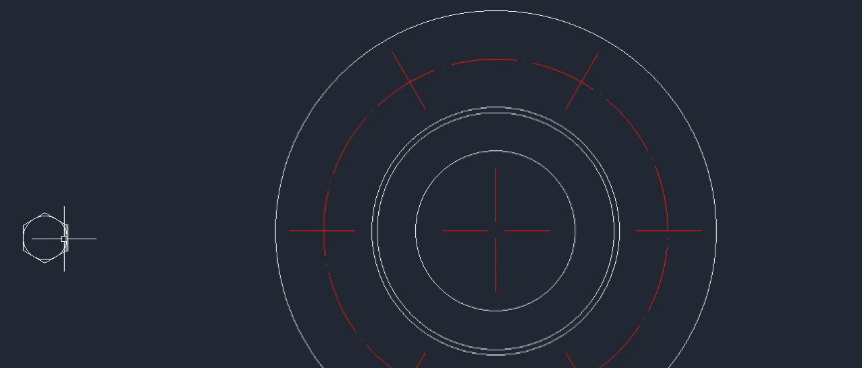
1、找到菜单栏上的插入-块定义-创建块按钮,启用创建块的功能。在弹出的块定义对话框中,找到“名称文本框”并以“六角头螺栓”为块名
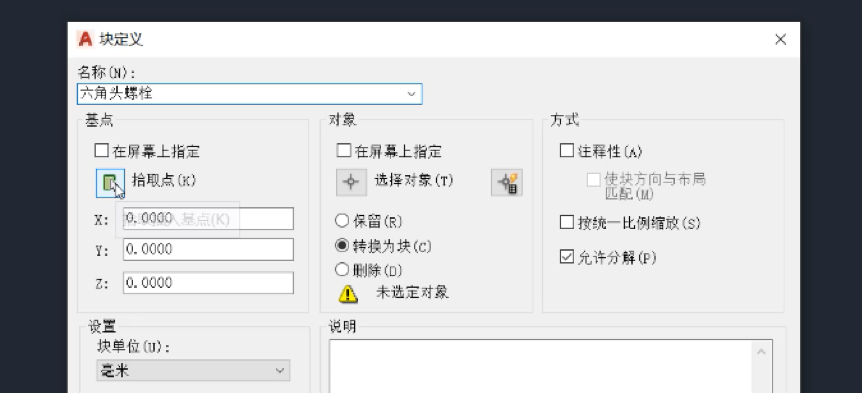
2、点击基点栏中的拾取点按钮,随后会出现拾取一个坐标点作为块的插入点的提示。接着点击拾取圆心点,为了保证准确地拾取圆心,可以启动对象捕捉功能
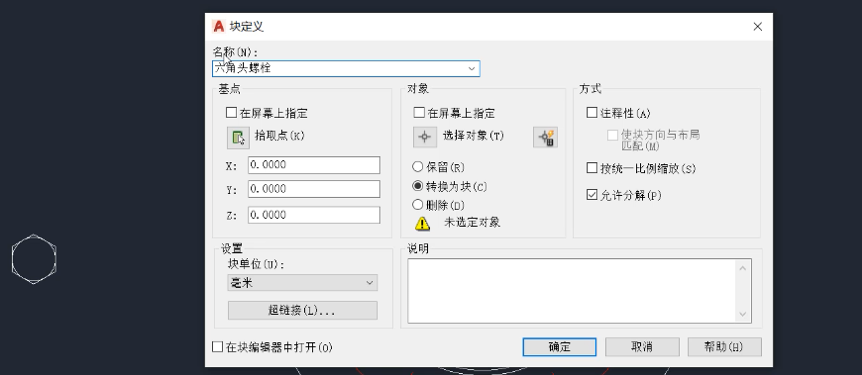
3、在完成拾取基点操作后,系统会返回到块定义的对话框中。接着,找到菜单栏上的对象-选择对象按钮,启动选择对象的功能。随后会出现选取组成块的图形对象的相关提示。然后,选定窗口选择的模式,进行全部选取螺栓图形对象的操作。结束选择对象的操作后,按回车键,既可返回到块定义的对话框中
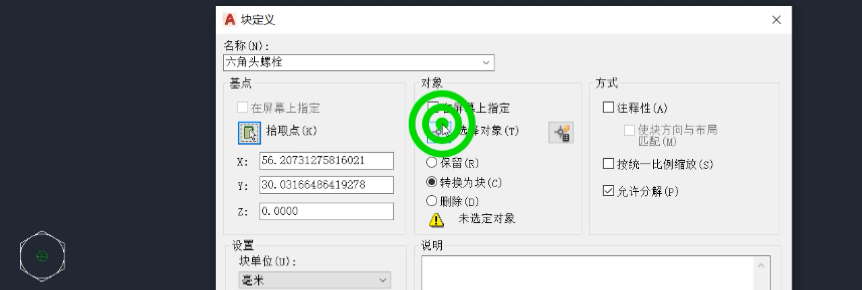
4、找到菜单栏上的对象-转换为块按钮,启动转换为块的功能。这里需要注意的是,本次是以图形块为例,而不是符号块,要求在不同的出图比例里缩放,因此此处不需要勾选“注释性”复选框来增加注释性的特性
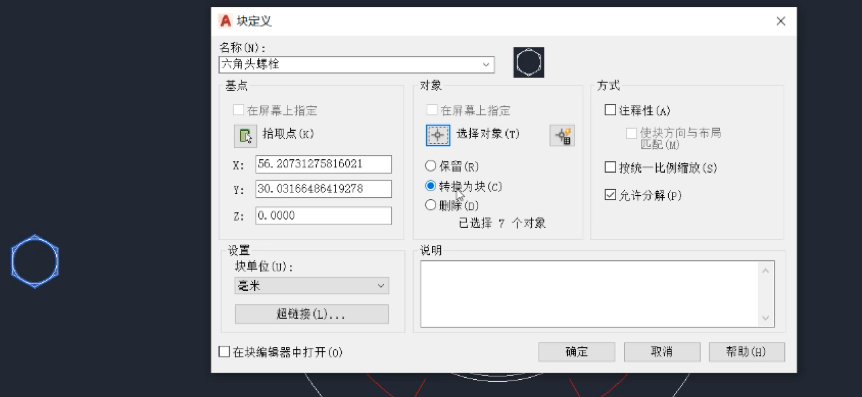
5、点击确定按钮,即可以结束块的定义。接着点击结束定义的块,就可以看到一个完整的整体
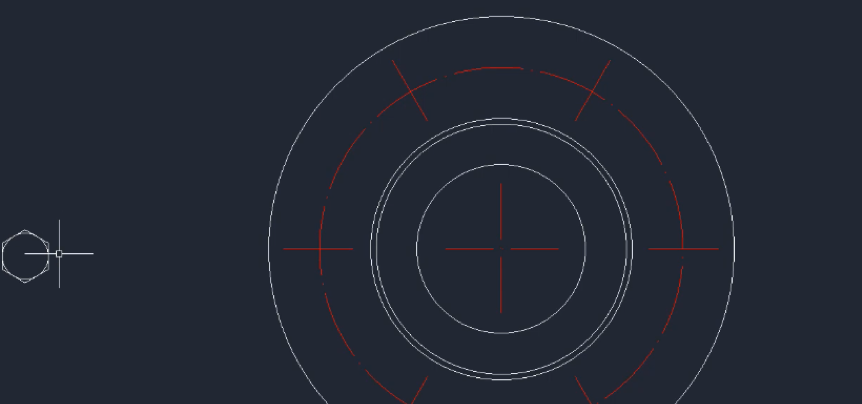
 深圳•南山
深圳•南山

 收藏
收藏